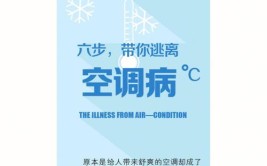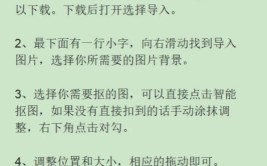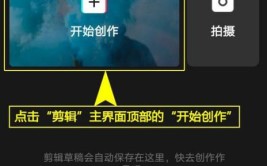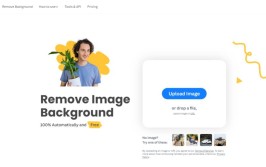视频加载中...
大家好,今天和大家分享一个开关门素材制作的卡点音乐视频,非常有节奏感。开关门素材我会放到视频结尾,有需要的小伙伴可以录屏使用。好,我们开始学习。在剪映中添加几张16 : 9的图片,图片的数量可根据自己制作视频的需要添加,没有特别规定。添加进来后我们首先添加音乐。点音频音乐,根据自己制作视频的内容选择合适的音乐,我选了一首外面的世界很美。音乐添加进来后,先对音乐踩点,点踩点,自动踩点,选节拍二,打勾。先听一下:前面有一点没声音,我们把它裁剪掉,将时间轴对准第一个小黄点,用手指按住前面的白框,缩进来,再用手指按住音频向前推到头。再播放听听:这样就可以啦。第一张照片结尾处正好对应的是第三个小黄点,将时间轴对准第四个小黄点,点亮第二张图片,用手指按住后面的白框,缩进来,缩到小黄点处。后面每张图片都这样处理一下,将它们缩短,一张图片对应一个节拍点。最后这张不用缩短,将时间轴对准图片结尾处裁剪音频和它对齐。时间轴返回到前面,点返回,点画中画,新增画中画,点视频,选中开门素材,添加。双指放屏幕,将它扩至满屏。我们看一下这段素材,它比第一张图片稍长了一点,我们把它裁剪一下,让它和第一张图片对齐,从前面裁剪,用手指按住白框缩进来一点,再用手指按住,将它推到前面,这样就可以啦。
视频加载中...
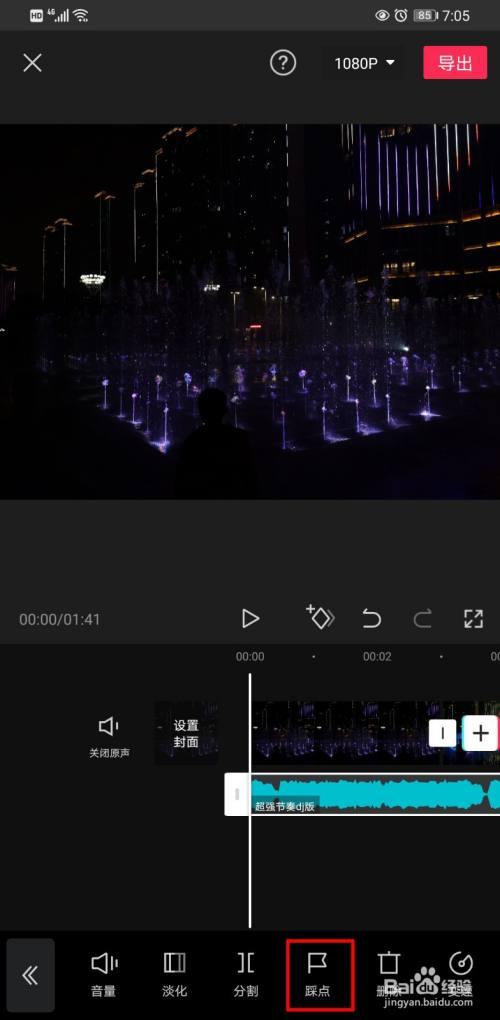
点亮开门素材,向左滑动工具栏,点色度抠图,移动取色器,将中心对准红色,调整强度和阴影打勾。点亮开门素材,向左划动工具栏,点复制,将它复制一份,用手指按住复制的,将它放到后面最后一张图片下,点亮它,向左划动工具栏,点倒放,这样它就由开门变成关门了。时间轴返回到前面,点两次返回,点文字,文字模板,选一个自己喜欢的,将模板的文字改成我们想要输入的文字,用手指点一下文字,文字就到输入框里了,将他删除,再输入自己想要输入的文字,调整一下文字大小和位置,调整好后打勾。时间轴向后移动到最后一张图片处,点新建文本,还是选择文字模版,将原来的文字改成再见,打勾。时间中轴返回到第二张图片处,我们给每张图片添加动画效果,点亮第二张图片,点动画,组合动画,选波动滑出,时长默认,打勾。点亮第三张图片,点组合动画,选滑入波动,时长默认,打勾。后面依此类推,双数图片选波动滑出,单数图片选滑入波动,全部做好后返回到前面,播放,看看最终的效果:(歌词:秋风吹散了你的头发,)我只是演示视频做的比较短,大家可以根据需要多加些图片。今天的分享就到这里,喜欢我的视频,记得关注、点赞、转发评论,感谢您的耐心观看,我们下期再见。结尾开门素材。